如何清除Chrome浏览器的浏览记录?浏览器记录包括访问历史、缓存、Cookies等信息,长期积累可能影响浏览器的速度和隐私安全。为了保护个人隐私并提高浏览器性能,定期清除这些数据是一个好习惯。本文将详细介绍如何在谷歌浏览器中清除浏览记录,步骤简单易操作。
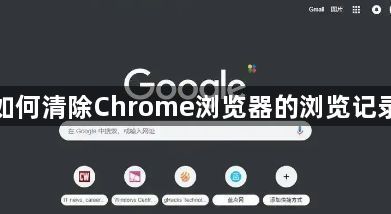
首先,确保已安装并打开最新版本的Chrome浏览器。如果您尚未安装Chrome浏览器,可以访问谷歌浏览器官网下载安装。
点击浏览器右上角的三点菜单(更多),然后选择“历史记录”选项。或者,直接按下快捷键Ctrl+H(Windows)或Cmd+Y(Mac)即可快速进入历史记录页面。
在历史记录页面,左侧会显示“清除浏览数据”的选项,点击它。此时将弹出一个设置窗口,您可以在其中选择要清除的数据类型和时间范围。
在弹出的清除数据窗口中,您可以选择清除浏览历史、缓存的图片和文件、Cookies等。通过下拉菜单,您还可以选择不同的时间范围,如“过去一小时”、“过去一天”、“过去一周”或“所有时间”。
选择好要清除的项目和时间范围后,点击窗口右下角的“清除数据”按钮。此时,Chrome浏览器将开始清除所选的数据,过程通常需要几秒钟到几分钟不等,具体时间取决于您选择清除的数据量。
清除操作完成后,您可以关闭窗口并继续浏览网页。此时,您的浏览记录和相关数据已经被成功删除,浏览器将更加干净、流畅。
通过以上几个简单的步骤,您就可以轻松清除Chrome浏览器中的浏览记录,确保您的隐私不被泄露,同时提升浏览器的性能。如果您希望更深入了解Chrome浏览器的其他功能,建议访问谷歌浏览器官网以获取更多信息。
